ਵਿਸ਼ਾ - ਸੂਚੀ
ਮਾਈਕਰੋਸਾਫਟ ਦਫਤਰ ਦੇ ਮਿਆਰੀ ਉਤਪਾਦ ਜਿਵੇਂ ਕਿ ਐਵਰੀ 5160 ਲੇਬਲ ਬਹੁਤ ਮਸ਼ਹੂਰ ਹਨ। ਜੇਕਰ ਤੁਸੀਂ Excel ਤੋਂ Avery 5160 ਲੇਬਲ ਪ੍ਰਿੰਟ ਕਰਨ ਲਈ ਕੁਝ ਖਾਸ ਚਾਲ ਲੱਭ ਰਹੇ ਹੋ, ਤਾਂ ਤੁਸੀਂ ਸਹੀ ਥਾਂ 'ਤੇ ਆਏ ਹੋ। ਐਕਸਲ ਤੋਂ ਐਵਰੀ 5160 ਲੇਬਲ ਪ੍ਰਿੰਟ ਕਰਨ ਦਾ ਇੱਕ ਤਰੀਕਾ ਹੈ। ਇਹ ਲੇਖ ਐਕਸਲ ਤੋਂ ਐਵਰੀ 5160 ਲੇਬਲ ਪ੍ਰਿੰਟ ਕਰਨ ਲਈ ਇਸ ਵਿਧੀ ਦੇ ਹਰ ਕਦਮ ਦੀ ਚਰਚਾ ਕਰੇਗਾ। ਆਉ ਇਹ ਸਭ ਸਿੱਖਣ ਲਈ ਪੂਰੀ ਗਾਈਡ ਦੀ ਪਾਲਣਾ ਕਰੀਏ।
ਅਭਿਆਸ ਵਰਕਬੁੱਕ ਡਾਊਨਲੋਡ ਕਰੋ
ਜਦੋਂ ਤੁਸੀਂ ਇਸ ਲੇਖ ਨੂੰ ਪੜ੍ਹ ਰਹੇ ਹੋਵੋ ਤਾਂ ਕਸਰਤ ਕਰਨ ਲਈ ਇਸ ਅਭਿਆਸ ਵਰਕਬੁੱਕ ਨੂੰ ਡਾਊਨਲੋਡ ਕਰੋ। ਇਸ ਵਿੱਚ ਸਪਸ਼ਟ ਸਮਝ ਲਈ ਸਪ੍ਰੈਡਸ਼ੀਟ ਵਿੱਚ ਇੱਕ ਡੇਟਾਸੈਟ ਸ਼ਾਮਲ ਹੈ। ਜਦੋਂ ਤੁਸੀਂ ਕਦਮ-ਦਰ-ਕਦਮ ਪ੍ਰਕਿਰਿਆ ਵਿੱਚੋਂ ਲੰਘਦੇ ਹੋ ਤਾਂ ਆਪਣੇ ਆਪ ਨੂੰ ਅਜ਼ਮਾਓ।
ਪ੍ਰਿੰਟ ਐਵਰੀ 5160 Labels.xlsxਪ੍ਰਿੰਟ ਐਵਰੀ 5160 Labels.docx
Avery 5160 ਲੇਬਲਾਂ ਦੀ ਸੰਖੇਪ ਜਾਣਕਾਰੀ
Avery 5160 ਮੇਲਿੰਗ ਲੇਬਲ ਸਵੈ-ਚਿਪਕਣ ਵਾਲੇ ਹੁੰਦੇ ਹਨ ਅਤੇ ਹਰੇਕ ਸ਼ੀਟ 'ਤੇ 30 ਲੇਬਲ ਸ਼ਾਮਲ ਹੁੰਦੇ ਹਨ। ਕੋਈ ਵੀ ਐਮਐਸ ਐਕਸਲ ਡੇਟਾ ਦੀ ਵਰਤੋਂ ਕਰਕੇ ਮਾਈਕ੍ਰੋਸਾਫਟ ਵਰਡ ਵਿੱਚ ਆਸਾਨੀ ਨਾਲ ਐਵਰੀ 5160 ਲੇਬਲ ਬਣਾ ਸਕਦਾ ਹੈ। ਹੇਠਾਂ ਦਿੱਤੀ ਤਸਵੀਰ ਵਿੱਚ, ਅਸੀਂ ਐਵਰੀ 5160 ਲੇਬਲ ਦੇਖ ਸਕਦੇ ਹਾਂ।
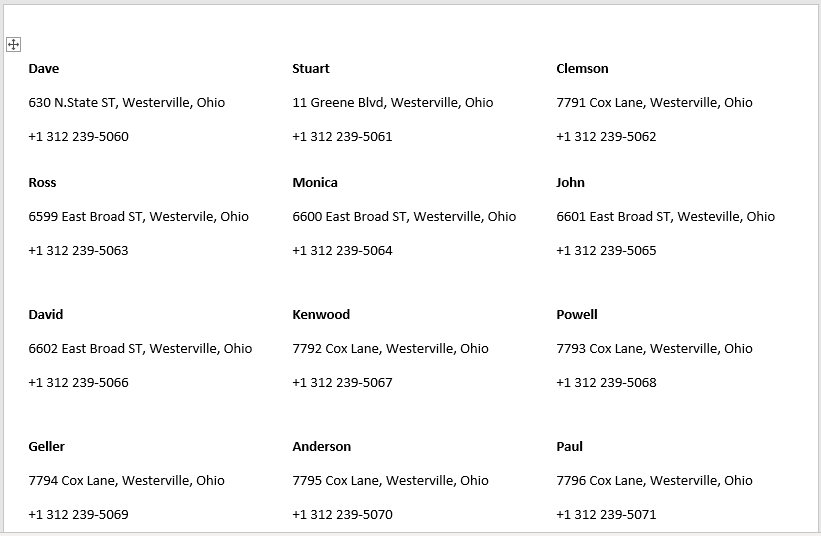
ਐਕਸਲ ਤੋਂ ਐਵਰੀ 5160 ਲੇਬਲ ਪ੍ਰਿੰਟ ਕਰਨ ਲਈ ਕਦਮ-ਦਰ-ਕਦਮ ਪ੍ਰਕਿਰਿਆ
ਹੇਠਾਂ ਦਿੱਤੇ ਵਿੱਚ ਭਾਗ ਵਿੱਚ, ਅਸੀਂ ਐਕਸਲ ਤੋਂ ਐਵਰੀ 5160 ਲੇਬਲਾਂ ਨੂੰ ਪ੍ਰਿੰਟ ਕਰਨ ਲਈ ਇੱਕ ਪ੍ਰਭਾਵਸ਼ਾਲੀ ਅਤੇ ਔਖੇ ਢੰਗ ਦੀ ਵਰਤੋਂ ਕਰਾਂਗੇ। ਸਪਸ਼ਟ ਸਮਝ ਲਈ, ਅਸੀਂ ਪੂਰੀ ਪ੍ਰਕਿਰਿਆ ਨੂੰ ਕਦਮ ਦਰ ਕਦਮ ਦਿਖਾਉਣ ਜਾ ਰਹੇ ਹਾਂ। ਪਹਿਲਾਂ, ਅਸੀਂ ਇੱਕ ਸਹੀ ਡੇਟਾਸੈਟ ਤਿਆਰ ਕਰਾਂਗੇ, ਫਿਰ ਅਸੀਂ Avery 5160 ਲੇਬਲ ਬਣਾਵਾਂਗੇ। Avery 5160 ਲੇਬਲ ਬਣਾਉਣ ਲਈ, ਪਹਿਲਾਂਸਾਨੂੰ ਮਾਈਕ੍ਰੋਸਾਫਟ ਵਰਡ ਵਿੱਚ ਲੇਬਲ ਸੈਟ ਅਪ ਕਰਨੇ ਪੈਣਗੇ, ਫਿਰ ਮੇਲ ਮਰਜ ਫੀਲਡ ਜੋੜੋ। Avery 5160 ਲੇਬਲ ਬਣਾਉਣ ਤੋਂ ਬਾਅਦ, ਅਸੀਂ ਇਹ ਦਿਖਾਵਾਂਗੇ ਕਿ ਇਹਨਾਂ ਨੂੰ ਕਿਵੇਂ ਛਾਪਣਾ ਹੈ। ਇਹ ਭਾਗ ਇਸ ਵਿਧੀ ਬਾਰੇ ਵਿਆਪਕ ਵੇਰਵੇ ਪ੍ਰਦਾਨ ਕਰਦਾ ਹੈ। ਤੁਹਾਨੂੰ ਆਪਣੀ ਸੋਚਣ ਦੀ ਸਮਰੱਥਾ ਅਤੇ ਐਕਸਲ ਗਿਆਨ ਨੂੰ ਬਿਹਤਰ ਬਣਾਉਣ ਲਈ ਇਹਨਾਂ ਨੂੰ ਸਿੱਖਣਾ ਅਤੇ ਲਾਗੂ ਕਰਨਾ ਚਾਹੀਦਾ ਹੈ। ਅਸੀਂ ਇੱਥੇ Microsoft Office 365 ਸੰਸਕਰਣ ਦੀ ਵਰਤੋਂ ਕਰਦੇ ਹਾਂ, ਪਰ ਤੁਸੀਂ ਆਪਣੀ ਤਰਜੀਹ ਦੇ ਅਨੁਸਾਰ ਕਿਸੇ ਹੋਰ ਸੰਸਕਰਣ ਦੀ ਵਰਤੋਂ ਕਰ ਸਕਦੇ ਹੋ।
ਕਦਮ 1: ਡੇਟਾਸੈਟ ਤਿਆਰ ਕਰੋ
Avery 5160 ਬਣਾਉਣ ਲਈ, ਅਸੀਂ ਕੁਝ ਖਾਸ ਨਿਯਮਾਂ ਦੀ ਪਾਲਣਾ ਕਰਨੀ ਚਾਹੀਦੀ ਹੈ। ਪਹਿਲਾਂ, ਅਸੀਂ ਇੱਕ ਡੇਟਾਸੈਟ ਬਣਾਉਣਾ ਚਾਹੁੰਦੇ ਹਾਂ। ਅਜਿਹਾ ਕਰਨ ਲਈ ਸਾਨੂੰ ਹੇਠਾਂ ਦਿੱਤੇ ਨਿਯਮਾਂ ਦੀ ਪਾਲਣਾ ਕਰਨੀ ਪਵੇਗੀ।
- ਸਭ ਤੋਂ ਪਹਿਲਾਂ, ਵਿੱਚ ਨਾਮ , ਪਤਾ , ਅਤੇ ਕਾਲਮ ਦਿਓ। ਹੇਠ ਦਿੱਤੀ ਡਾਟਾਸੈੱਟ. ਇੱਕ ਸਕ੍ਰੀਨਸ਼ੌਟ ਦੇਖਣ ਲਈ ਇੱਥੇ ਕਲਿੱਕ ਕਰੋ ਜੋ ਦਰਸਾਉਂਦਾ ਹੈ ਕਿ ਖੇਤਰ ਕਿਸ ਤਰ੍ਹਾਂ ਦੇ ਦਿਖਾਈ ਦਿੰਦੇ ਹਨ।
- ਨਾਮ ਕਾਲਮ ਵਿੱਚ, ਅਸੀਂ ਹਰੇਕ ਵਿਅਕਤੀ ਦਾ ਨਾਮ ਦਰਜ ਕਰਦੇ ਹਾਂ।
- ਅੱਗੇ, ਵਿੱਚ ਪਤਾ ਕਾਲਮ, ਅਸੀਂ ਸ਼ਹਿਰ ਅਤੇ ਰਾਜ ਵਾਲੇ ਹਰੇਕ ਵਿਅਕਤੀ ਦਾ ਪਤਾ ਦਰਜ ਕਰਦੇ ਹਾਂ।
- ਫਿਰ, ਸੰਪਰਕ ਕਾਲਮ ਵਿੱਚ, ਅਸੀਂ ਹਰੇਕ ਵਿਅਕਤੀ ਦਾ ਸੰਪਰਕ ਨੰਬਰ ਦਰਜ ਕਰਦੇ ਹਾਂ।

ਅੱਗੇ ਦਿੱਤੇ ਪੜਾਵਾਂ ਵਿੱਚ, ਅਸੀਂ ਉਪਰੋਕਤ ਡੇਟਾਸੈਟ ਦੀ ਵਰਤੋਂ ਕਰਕੇ Avery 5160 ਲੇਬਲ ਬਣਾਵਾਂਗੇ ਅਤੇ ਫਿਰ ਉਹਨਾਂ ਨੂੰ ਪ੍ਰਿੰਟ ਕਰਾਂਗੇ।
ਕਦਮ 2: MS ਵਰਡ ਵਿੱਚ Avery 5160 ਲੇਬਲ ਚੁਣੋ
ਹੁਣ, ਅਸੀਂ Avery 5160 ਲੇਬਲ ਬਣਾਉਣ ਜਾ ਰਹੇ ਹਾਂ। ਅਜਿਹਾ ਕਰਨ ਲਈ, ਸਾਨੂੰ ਕੁਝ ਖਾਸ ਪ੍ਰਕਿਰਿਆਵਾਂ ਦੀ ਪਾਲਣਾ ਕਰਨੀ ਪਵੇਗੀ। ਸਭ ਤੋਂ ਪਹਿਲਾਂ, ਸਾਨੂੰ ਮਾਈਕ੍ਰੋਸਾਫਟ ਵਰਡ ਵਿੱਚ ਐਵਰੀ ਲੇਬਲ ਸੈੱਟਅੱਪ ਕਰਨਾ ਹੋਵੇਗਾ। ਆਓ ਹੇਠਾਂ ਦਿੱਤੇ ਵਿੱਚੋਂ ਲੰਘੀਏMS Word ਵਿੱਚ Avery 5160 ਲੇਬਲ ਸਥਾਪਤ ਕਰਨ ਲਈ ਕਦਮ।
- ਪਹਿਲਾਂ, ਤੁਹਾਨੂੰ ਇੱਕ MS Word ਦਸਤਾਵੇਜ਼ ਫਾਈਲ ਖੋਲ੍ਹਣੀ ਪਵੇਗੀ, ਫਿਰ ਮੇਲਿੰਗਜ਼ ਟੈਬ 'ਤੇ ਜਾਓ।
- ਫਿਰ, ਸਟਾਰਟ ਮੇਲ ਮਰਜ ਚੁਣੋ ਅਤੇ ਡ੍ਰੌਪ-ਡਾਉਨ ਮੀਨੂ ਤੋਂ ਲੇਬਲ ਵਿਕਲਪ ਚੁਣੋ।

- ਫਿਰ, ਲੇਬਲ ਵਿਕਲਪ ਵਿੰਡੋ ਦਿਖਾਈ ਦੇਵੇਗੀ।
- ਇਸ ਵਿੰਡੋ ਵਿੱਚ, ਤੁਹਾਨੂੰ ਪੇਜ ਪ੍ਰਿੰਟਰਾਂ ਵਿੱਚ ਆਪਣਾ ਇੱਛਤ ਵਿਕਲਪ ਚੁਣਨਾ ਹੋਵੇਗਾ ਜਾਂ ਇਸਨੂੰ <6 ਦੇ ਰੂਪ ਵਿੱਚ ਛੱਡਣਾ ਹੋਵੇਗਾ।>ਡਿਫਾਲਟ ਟਰੇ ਜਿਵੇਂ ਕਿ ਹੇਠਾਂ ਦਿਖਾਇਆ ਗਿਆ ਹੈ।
- ਅੱਗੇ, ਤੁਹਾਨੂੰ ਲੇਬਲ ਵਿਕਰੇਤਾ ਬਾਕਸ ਵਿੱਚ ਐਵਰੀ US ਅੱਖਰ ਚੁਣਨਾ ਹੋਵੇਗਾ।
- ਬਾਅਦ ਵਿੱਚ, ਤੁਹਾਨੂੰ ਉਤਪਾਦ ਨੰਬਰ ਵਿਕਲਪ ਵਿੱਚ 5160 ਐਡਰੈੱਸ ਲੇਬਲ ਚੁਣਨਾ ਹੋਵੇਗਾ।
- ਅੰਤ ਵਿੱਚ, ਠੀਕ ਹੈ 'ਤੇ ਕਲਿੱਕ ਕਰੋ।

ਅਗਲੇ ਪੜਾਅ ਵਿੱਚ, ਅਸੀਂ ਦਰਸਾਵਾਂਗੇ ਕਿ ਐਵਰੀ 5160 ਲੇਬਲ ਬਣਾਉਣ ਲਈ ਮੇਲ ਮਰਜ ਖੇਤਰ ਨੂੰ ਕਿਵੇਂ ਸ਼ਾਮਲ ਕਰਨਾ ਹੈ।
ਹੋਰ ਪੜ੍ਹੋ: ਐਕਸਲ ਤੋਂ ਵਰਡ ਵਿੱਚ ਲੇਬਲਾਂ ਨੂੰ ਕਿਵੇਂ ਪ੍ਰਿੰਟ ਕਰਨਾ ਹੈ (ਆਸਾਨ ਕਦਮਾਂ ਨਾਲ)
ਕਦਮ 3: ਮੇਲ ਮਰਜ ਫੀਲਡ ਸ਼ਾਮਲ ਕਰੋ
ਹੁਣ, ਅਸੀਂ ਦਿਖਾਵਾਂਗੇ ਕਿ ਮੇਲ ਮਰਜ ਫੀਲਡ ਨੂੰ ਕਿਵੇਂ ਸ਼ਾਮਲ ਕਰਨਾ ਹੈAvery 5160 ਲੇਬਲ ਬਣਾਓ। ਇਸ ਨੂੰ ਪੂਰਾ ਕਰਨ ਲਈ, ਸਾਨੂੰ ਕੁਝ ਖਾਸ ਕਦਮਾਂ ਦੀ ਪਾਲਣਾ ਕਰਨ ਦੀ ਲੋੜ ਹੈ। ਆਉ MS Word ਵਿੱਚ ਮੇਲ ਮਰਜ ਫੀਲਡ ਨੂੰ ਸੰਮਿਲਿਤ ਕਰਨ ਲਈ ਹੇਠਾਂ ਦਿੱਤੇ ਕਦਮਾਂ 'ਤੇ ਚੱਲੀਏ।
- ਸਭ ਤੋਂ ਪਹਿਲਾਂ, ਮੇਲਿੰਗਜ਼ ਟੈਬ 'ਤੇ ਜਾਓ, ਅਤੇ ਪ੍ਰਾਪਤਕਰਤਾ ਚੁਣੋ<'ਤੇ ਕਲਿੱਕ ਕਰੋ। 7>.
- ਫਿਰ, ਡ੍ਰੌਪ-ਡਾਉਨ ਮੀਨੂ ਤੋਂ ਮੌਜੂਦਾ ਸੂਚੀ ਦੀ ਵਰਤੋਂ ਕਰੋ ਵਿਕਲਪ ਚੁਣੋ।

- ਅੱਗੇ, ਚੁਣੋਡਾਟਾ ਸਰੋਤ ਵਿੰਡੋ ਦਿਖਾਈ ਦੇਵੇਗੀ।
- ਫਾਇਲ ਨਾਮ ਬਾਕਸ ਵਿੱਚ, ਡੇਟਾਸੈਟ ਵਾਲੀ ਐਕਸਲ ਫਾਈਲ ਪਾਓ।
- ਅੱਗੇ, ਓਪਨ<'ਤੇ ਕਲਿੱਕ ਕਰੋ। 7>.

- ਫਿਰ, ਟੇਬਲ ਚੁਣੋ ਵਿੰਡੋ ਦਿਖਾਈ ਦੇਵੇਗੀ।
- ਤੁਹਾਨੂੰ ਜਾਂਚ ਕਰਨੀ ਪਵੇਗੀ। ਡਾਟੇ ਦੀ ਪਹਿਲੀ ਕਤਾਰ ਵਿੱਚ ਕਾਲਮ ਹੈਡਰ ਹਨ ।
- ਅੱਗੇ, ਠੀਕ ਹੈ 'ਤੇ ਕਲਿੱਕ ਕਰੋ।
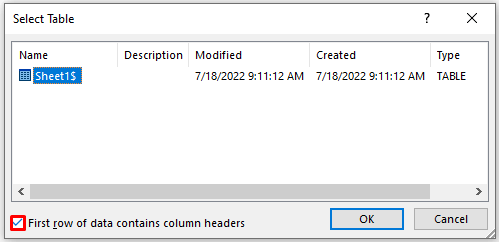
- ਇਸ ਲਈ, ਤੁਹਾਨੂੰ ਹੇਠਾਂ ਦਿੱਤਾ Avery 5160 ਫਾਰਮੈਟ ਡੇਟਾ ਮਿਲੇਗਾ ਜਿੱਥੇ ਤੁਹਾਨੂੰ ਆਪਣਾ ਤਰਜੀਹ ਡੇਟਾ ਇਨਪੁਟ ਕਰਨਾ ਹੋਵੇਗਾ।
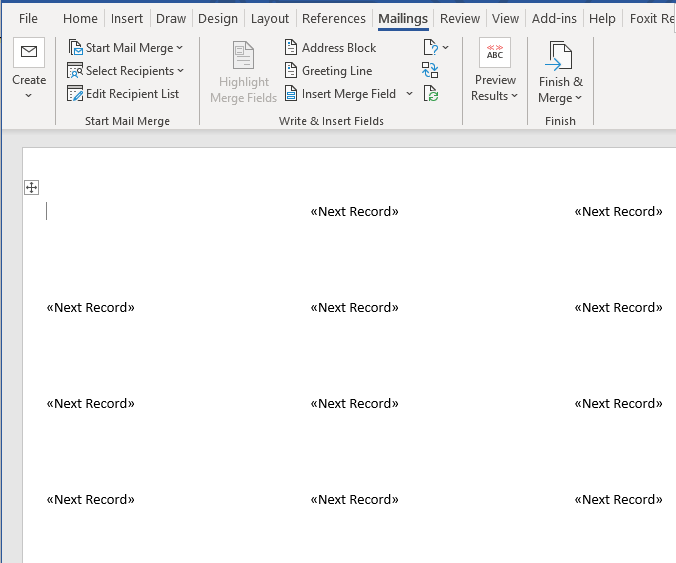
- ਹੁਣ, ਅਸੀਂ ਜਾ ਰਹੇ ਹਾਂ। ਐਵਰੀ 5160 ਐਡਰੈੱਸ ਲੇਬਲ ਵਿੱਚ ਨਾਮ , ਪਤਾ , ਅਤੇ ਸੰਪਰਕ ਕਾਲਮ ਡੇਟਾ ਇਨਪੁਟ ਕਰੋ।
- ਇਹ ਕਰਨ ਲਈ, <6 'ਤੇ ਜਾਓ।>ਮੇਲਿੰਗ ਟੈਬ, ਅਤੇ ਮਿਲਾਨ ਫੀਲਡ ਸ਼ਾਮਲ ਕਰੋ ਨੂੰ ਚੁਣੋ।
- ਫਿਰ, ਡ੍ਰੌਪ-ਡਾਉਨ ਮੀਨੂ ਤੋਂ ਨਾਮ ਵਿਕਲਪ ਚੁਣੋ।
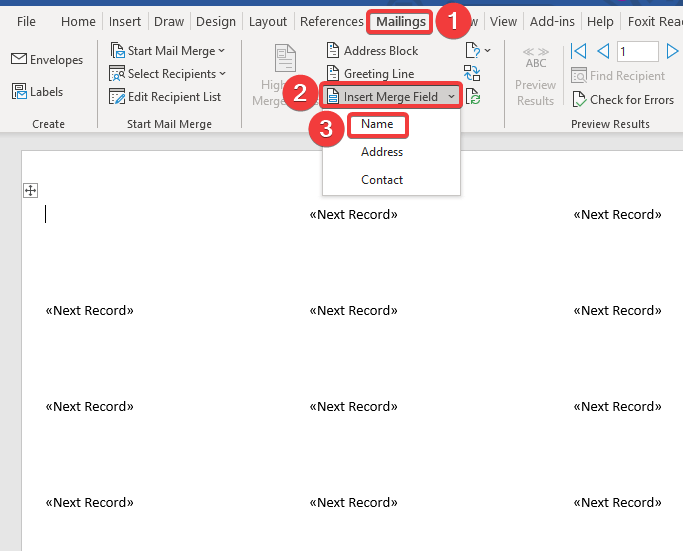
- ਇਸ ਲਈ, ਤੁਸੀਂ ਦੇਖੋਗੇ ਕਿ ਨਾਮ ਖੇਤਰ ਸ਼ਾਮਲ ਕੀਤਾ ਜਾਵੇਗਾ।
- ਫਿਰ, ਐਂਟਰ ਦਬਾਓ। ਅਗਲੀ ਕਤਾਰ 'ਤੇ ਜਾਣ ਲਈ।
- ਅੱਗੇ, ਐਡਰੈੱਸ ਫੀਲਡ ਪਾਉਣ ਲਈ, ਮੇਲਿੰਗਜ਼ ਟੈਬ 'ਤੇ ਜਾਓ, ਅਤੇ ਨੂੰ ਚੁਣੋ। Insert Merge Field .
- ਫਿਰ, ਡ੍ਰੌਪ-ਡਾਉਨ ਮੀਨੂ ਤੋਂ ਪਤਾ ਵਿਕਲਪ ਚੁਣੋ।
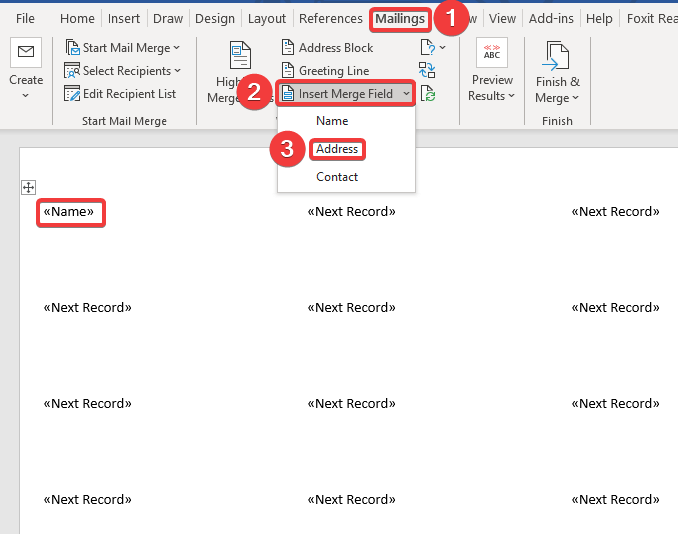
- ਨਤੀਜੇ ਵਜੋਂ, ਤੁਸੀਂ ਦੇਖੋਗੇ ਕਿ ਪਤਾ ਫੀਲਡ ਪਾ ਦਿੱਤਾ ਜਾਵੇਗਾ।
- ਫਿਰ, ਅਗਲੀ ਕਤਾਰ 'ਤੇ ਜਾਣ ਲਈ ਐਂਟਰ ਦਬਾਓ।
- ਅੱਗੇ, ਸੰਪਰਕ ਖੇਤਰ ਨੂੰ ਸੰਮਿਲਿਤ ਕਰਨ ਲਈ, ਮੇਲਿੰਗਜ਼ ਟੈਬ 'ਤੇ ਜਾਓ, ਅਤੇ ਮਰਜ ਫੀਲਡ ਸ਼ਾਮਲ ਕਰੋ ਨੂੰ ਚੁਣੋ।
- ਫਿਰ, ਡ੍ਰੌਪ-ਡਾਉਨ ਮੀਨੂ ਤੋਂ ਚੁਣੋ। ਸੰਪਰਕ ਵਿਕਲਪ।
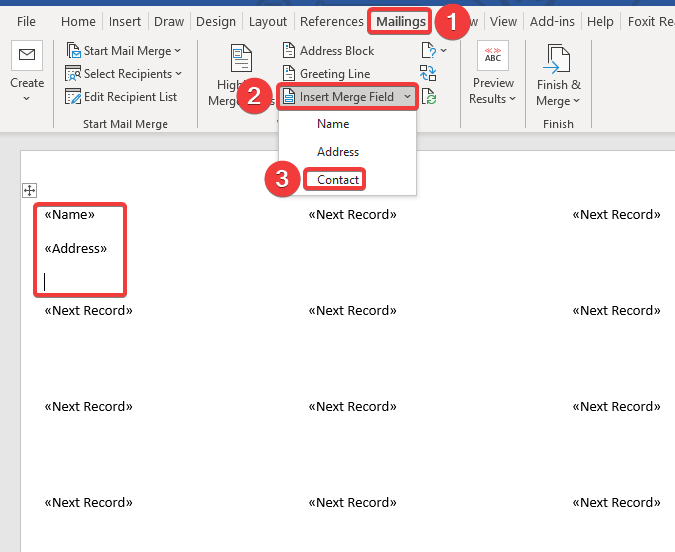
- ਨਤੀਜੇ ਵਜੋਂ, ਤੁਹਾਨੂੰ ਹੇਠਾਂ ਦਿੱਤਾ ਪਤਾ ਲੇਬਲ ਮਿਲੇਗਾ।

- ਹੋਰ ਲੇਬਲ ਖੇਤਰਾਂ ਨੂੰ ਪੂਰਾ ਕਰਨ ਲਈ, ਤੁਹਾਨੂੰ ਮੇਲਿੰਗਜ਼ ਟੈਬ 'ਤੇ ਜਾਣਾ ਪਵੇਗਾ ਅਤੇ ਲੇਬਲ ਅੱਪਡੇਟ ਕਰੋ ਚੁਣੋ।
- ਇਹ ਵਿਸ਼ੇਸ਼ਤਾ ਦੂਜੇ ਲੇਬਲਾਂ ਨੂੰ ਆਪਣੇ ਆਪ ਅੱਪਡੇਟ ਕਰੇਗੀ।

- ਇਸ ਲਈ, ਤੁਹਾਨੂੰ ਹੇਠਾਂ ਦਿੱਤੇ ਪਤੇ ਦੇ ਲੇਬਲ ਮਿਲਣਗੇ।

- ਹੁਣ, ਅਸੀਂ ਆਪਣੇ ਖੁਦ ਦੇ ਡੇਟਾ ਨਾਲ ਐਡਰੈੱਸ ਲੇਬਲ ਫਾਰਮੈਟ ਨੂੰ ਭਰਨ ਜਾ ਰਹੇ ਹਾਂ।
- ਇਹ ਕਰਨ ਲਈ, 'ਤੇ ਜਾਓ। ਮੇਲਿੰਗਸ ਟੈਬ ਅਤੇ ABC ਪ੍ਰੀਵਿਊ ਨਤੀਜੇ ਨੂੰ ਚੁਣੋ।

- ਨਤੀਜੇ ਵਜੋਂ, ਤੁਹਾਨੂੰ ਹੇਠਾਂ ਦਿੱਤੇ Avery 5160 ਲੇਬਲ ਮਿਲਣਗੇ। .

ਅਸੀਂ ਉਪਰੋਕਤ ਕਦਮਾਂ ਦੀ ਪਾਲਣਾ ਕਰਕੇ Avery 5160 ਲੇਬਲ ਬਣਾਉਣ ਦੇ ਯੋਗ ਹੋਵਾਂਗੇ, ਅਤੇ ਅਸੀਂ ਅਗਲੇ ਪੜਾਅ ਵਿੱਚ ਉਹਨਾਂ ਨੂੰ ਪ੍ਰਿੰਟ ਕਰਨ ਦੇ ਤਰੀਕੇ ਦਾ ਪ੍ਰਦਰਸ਼ਨ ਕਰਾਂਗੇ।
ਹੋਰ ਪੜ੍ਹੋ: ਐਕਸਲ ਵਿੱਚ ਲੇਬਲਾਂ ਨੂੰ ਵਰਡ ਤੋਂ ਬਿਨਾਂ ਕਿਵੇਂ ਪ੍ਰਿੰਟ ਕਰਨਾ ਹੈ (ਆਸਾਨ ਕਦਮਾਂ ਨਾਲ)
ਕਦਮ 4: ਐਵਰੀ 5160 ਲੇਬਲ ਪ੍ਰਿੰਟ ਕਰੋ
ਹੁਣ, ਐਵਰੀ 5160 ਲੇਬਲ ਬਣਾਉਣ ਤੋਂ ਬਾਅਦ, ਅਸੀਂ ਹਾਂ ਇਹ ਲੇਬਲ ਪ੍ਰਿੰਟ ਕਰਨ ਜਾ ਰਿਹਾ ਹੈ। ਛਾਪਣ ਤੋਂ ਪਹਿਲਾਂ, ਸਾਨੂੰ ਲੇਬਲਾਂ ਨੂੰ ਮੇਲ ਅਤੇ ਮਿਲਾਉਣਾ ਪੈਂਦਾ ਹੈ। ਆਓ Avery 5160 ਲੇਬਲਾਂ ਨੂੰ ਪ੍ਰਿੰਟ ਕਰਨ ਲਈ ਹੇਠਾਂ ਦਿੱਤੇ ਕਦਮਾਂ 'ਤੇ ਚੱਲੀਏ।
- ਸਭ ਤੋਂ ਪਹਿਲਾਂ, ਮੇਲਿੰਗਜ਼ ਟੈਬ 'ਤੇ ਜਾਓ ਅਤੇ ਮੁਕੰਮਲ ਕਰੋ & ਮਿਲਾਓ ।
- ਫਿਰ, ਡ੍ਰੌਪ-ਡਾਉਨ ਮੀਨੂ ਤੋਂ ਵਿਅਕਤੀਗਤ ਦਸਤਾਵੇਜ਼ਾਂ ਨੂੰ ਸੰਪਾਦਿਤ ਕਰੋ ਚੁਣੋ।

- ਇਸ ਲਈ, ਨਵੇਂ ਦਸਤਾਵੇਜ਼ ਵਿੱਚ ਮਿਲਾਓ ਕਰੇਗਾਦਿਖਾਈ ਦਿੰਦਾ ਹੈ।
- ਅੱਗੇ, Merge Records ਵਿੱਚ All ਵਿਕਲਪ ਚੁਣੋ।
- ਫਿਰ, OK 'ਤੇ ਕਲਿੱਕ ਕਰੋ।

- ਨਤੀਜੇ ਵਜੋਂ, ਤੁਹਾਨੂੰ ਹੇਠਾਂ ਦਿੱਤੇ Avery 5160 ਲੇਬਲ ਮਿਲਣਗੇ।

- ਇਹਨਾਂ ਲੇਬਲਾਂ ਨੂੰ ਪ੍ਰਿੰਟ ਕਰਨ ਲਈ, ਫਾਈਲ 'ਤੇ ਕਲਿੱਕ ਕਰੋ ਅਤੇ ਪ੍ਰਿੰਟ ਕਰੋ ਨੂੰ ਚੁਣੋ।
- ਅੱਗੇ, ਆਪਣਾ ਪਸੰਦੀਦਾ ਪ੍ਰਿੰਟਰ ਚੁਣੋ।
- ਕਸਟਮਾਈਜ਼ ਕਰਨ ਤੋਂ ਬਾਅਦ, ਪ੍ਰਿੰਟ ਕਰੋ 'ਤੇ ਕਲਿੱਕ ਕਰੋ।
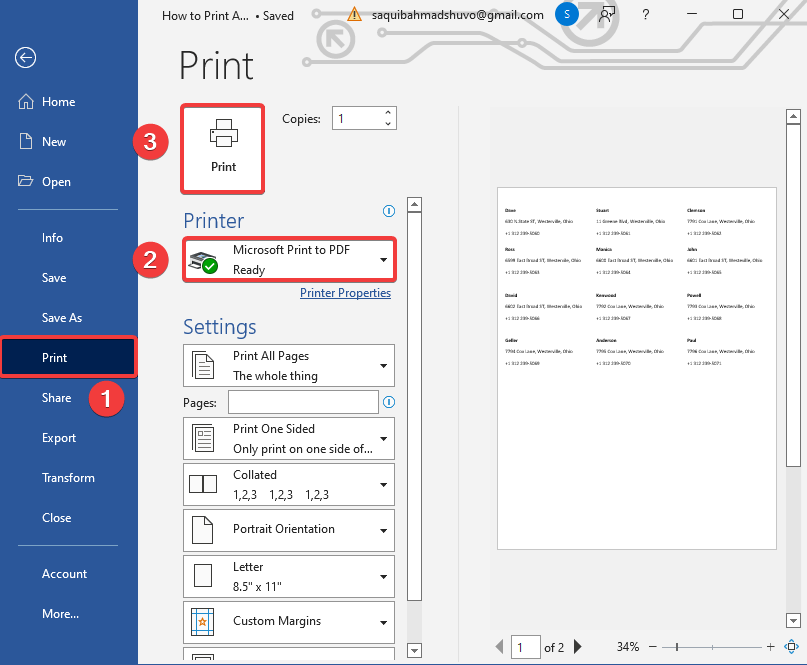
ਜੇਕਰ ਤੁਸੀਂ ਇਹਨਾਂ ਲੇਬਲਾਂ ਨੂੰ ਐਕਸਲ ਤੋਂ ਪ੍ਰਿੰਟ ਕਰਨਾ ਚਾਹੁੰਦੇ ਹੋ, ਤਾਂ ਤੁਹਾਨੂੰ ਵਰਡ ਫਾਈਲ ਨੂੰ ਸੇਵ ਕਰਨਾ ਹੋਵੇਗਾ। ਸਾਦਾ ਟੈਕਸਟ(.txt) ਫਾਈਲ। ਫਿਰ ਤੁਹਾਨੂੰ ਇੱਕ ਖਾਲੀ ਐਕਸਲ ਫਾਈਲ ਖੋਲ੍ਹਣੀ ਪਵੇਗੀ, ਡਾਟਾ ਟੈਬ ਤੇ ਜਾਓ ਅਤੇ ਟੈਕਸਟ/CSV ਤੋਂ ਚੁਣੋ ਅਤੇ .txt ਫਾਈਲ ਪਾਓ। ਫਿਰ ਤੁਹਾਨੂੰ ਐਕਸਲ ਵਿੱਚ ਫਾਈਲ ਲੋਡ ਕਰਨੀ ਪਵੇਗੀ ਅਤੇ ਫਾਇਲ ਟੈਬ ਤੋਂ ਪ੍ਰਿੰਟ ਵਿਕਲਪ ਵਿੱਚ ਜਾ ਕੇ ਇਸ ਫਾਈਲ ਨੂੰ ਪ੍ਰਿੰਟ ਕਰਨਾ ਹੋਵੇਗਾ। ਪਰ ਸਮੱਸਿਆ ਇਹ ਹੈ ਕਿ ਤੁਹਾਨੂੰ ਐਵਰੀ 5160 ਲੇਬਲ ਉਹਨਾਂ ਦੇ ਫਾਰਮੈਟ ਵਿੱਚ ਨਹੀਂ ਮਿਲਣਗੇ, ਤੁਸੀਂ ਇਹ ਲੇਬਲ ਅਪੂਰਣ ਫਾਰਮੈਟ ਵਿੱਚ ਪ੍ਰਾਪਤ ਕਰੋਗੇ। ਇਸ ਲਈ ਅਸੀਂ MS Word ਤੋਂ ਇਹ Avery 5160 ਲੇਬਲ ਪ੍ਰਿੰਟ ਕਰਦੇ ਹਾਂ।
ਹੋਰ ਪੜ੍ਹੋ: ਐਵੇਰੀ 8160 ਲੇਬਲਾਂ ਨੂੰ ਐਕਸਲ ਤੋਂ ਕਿਵੇਂ ਪ੍ਰਿੰਟ ਕਰਨਾ ਹੈ (ਆਸਾਨ ਕਦਮਾਂ ਨਾਲ)
ਸਿੱਟਾ
ਇਹ ਅੱਜ ਦੇ ਸੈਸ਼ਨ ਦਾ ਅੰਤ ਹੈ। ਮੇਰਾ ਪੱਕਾ ਵਿਸ਼ਵਾਸ ਹੈ ਕਿ ਹੁਣ ਤੋਂ ਤੁਸੀਂ Excel ਤੋਂ Avery 5160 ਲੇਬਲ ਪ੍ਰਿੰਟ ਕਰਨ ਦੇ ਯੋਗ ਹੋ ਸਕਦੇ ਹੋ। ਜੇਕਰ ਤੁਹਾਡੇ ਕੋਈ ਸਵਾਲ ਜਾਂ ਸਿਫ਼ਾਰਸ਼ਾਂ ਹਨ, ਤਾਂ ਕਿਰਪਾ ਕਰਕੇ ਉਹਨਾਂ ਨੂੰ ਹੇਠਾਂ ਦਿੱਤੇ ਟਿੱਪਣੀ ਭਾਗ ਵਿੱਚ ਸਾਂਝਾ ਕਰੋ।
ਐਕਸਲ ਨਾਲ ਸਬੰਧਤ ਵੱਖ-ਵੱਖ ਸਮੱਸਿਆਵਾਂ ਅਤੇ ਹੱਲਾਂ ਲਈ ਸਾਡੀ ਵੈੱਬਸਾਈਟ Exceldemy.com ਨੂੰ ਦੇਖਣਾ ਨਾ ਭੁੱਲੋ। ਨਵਾਂ ਸਿੱਖਦੇ ਰਹੋਢੰਗ ਅਤੇ ਵਧਦੇ ਰਹੋ!

